Виходить, що інші 2 200 000 чоловік регулярно заходять на сайт і читають свою пошту онлайн.Так давайте ж скоротимо ці тимчасові втрати і зробимо роботи з поштою більш продуктивною та приємною ..
Для того щоб грамотно управляти своєю поштовою кореспонденцією, Вам необхідно всього 2 речі.
1. Хороший поштовий клієнт. У ролі нього я раджу Вам використовувати The Bat! Завантажити 30-денну безкоштовну версію можна з розділу програм.
2. Дані вашого поштового провайдера (SMTP і POP сервера) і логін з паролем доступу до ящика.
В даному прикладі я буду налаштовувати через The Bat !.
Вихідний поштову скриньку: [email protected] (це тільки приклад, такого ящика немає)
Для початку заходимо на сайт mail.ru і з'ясовуємо, що SMTP сервер виглядає у них так: smtp.mail.ru- хто не знає - за цим протоколом здійснюється відправка пошти. А POP сервер виглядає так: pop.mail.ru - цей протокол відповідає за прийом пошти.
Якщо Ваш поштовий ящик розташований на іншому сайті (yandex.ru, rambler.ru і т.д) вам необхідно дізнатися їх SMTP і POP сервера. Зазвичай ці дані розташовані в розділі поширених запитань.
Після того як все дізналися, можна запускати програму The Bat!
Якщо при першому запуску Вам запропонують Вибрати тип комп'ютера, на який встановлюється The Bat. то вкажіть - "робоча станція".
Далі з'явиться віконце створити нову поштову скриньку (Якщо з'явилося головне вікно програми, то виберіть пункт меню Ящик - Новий поштовий ящик).
В поле "Назва ящика" вкажіть відповідну назву.
Щоб змінити каталог поштової скриньки, скористайтеся кнопкою "Огляд".
Вибирайте той каталог, який буде надійно захований від випадкового знищення. Якщо залишите значення за замовчуванням, то вміст ящика буде зберігатися в каталозі з самою програмою.
Вказуємо параметри серверів, які дізналися на першому кроці. Ставимо галочку на пункті "Мій сервер SMTP вимагає аутентифікації".
Увага! Якщо Ваш ящик розташований не на mail.ru то у вас ім'я користувача може формуватися по іншому. Ще раз повторюю, що подібна інформація зазвичай розташований в розділі з часто вживаними питаннями (FAQ або ЧАВО).
Ще, якщо Ви хочете підстрахуватися, то можете поставити галочку біля пункту "Залишати листи на сервері". На сьогоднішній день, обсяг ящиків дозволяє це робити.
Якщо не хочете нічого більше налаштовувати ставте пункт "Ні". Якщо поставите "Так", то з'явиться вікно з настройками показане в кроці 7.
У меню, Ви можете налаштувати різні параметри програми.
Тут все російською. Думаю, розберетеся. Дуже корисна функція "Шаблони". Після настройки, коли Ви будете починати новий лист або відповідати на вхідне повідомлення, то у Вас автоматично буде підставлятися підпис ваших повідомлень інші, в тому вигляді, як Ви її налаштуєте.
Взагалі, по налаштуванню цієї програми написані цілі книги і я в цьому уроці не буду вдаватися в усі подробиці. Якщо треба буде, сходіть на сайти спеціалізуються на цій програмі і почитайте, там про настройках написано більш докладніше.
Тепер можете натискати "OK". У лівому віконці програми з'явиться Ваш новий і чистий (поки) ящик.
Тепер, щоб отримати пошту виберіть пункт меню - "Ящик" - "Отримати пошту". Або просто натисніть F2 на обраному ящику.
Після того як відповідь на лист готовий, з ним можна зробити 3 дії.
1. Можна негайно відправити. Для цього необхідно натиснути клавішу F2 або натиснути ліву кнопку миші на зображенні зеленого конверта.
2. Якщо у Вас багато листів, то після відповіді на кожен лист, можете переміщати отримані відповіді в папку "Вихідні" комбінацією Shift + F2 або натисканням по другій піктограмі.
Іншими словами - написали відповідь натиснули Shiftt + F2 лист перемістилося в папку "Вихідні", далі теж саме робимо з таким листом. Після того як всі відповіді готові, вибирайте пункт меню "Ящик" - "Відправити пошту"
3. Якщо Ви підготували відповідь тільки на половину, то можете помітити цей лист як чернетку, для цього натисніть комбінацію клавишь Alt + F2 .І тут, лист буде поміщено в папку "Вихідні". але при відправці воно не буде відправлятися.
Ось начебто і все, що я хотів би Вам розповісти.
Хоча це всього лише основи роботи з поштою, володіючи цими мінімальними знаннями, Ви будете економити багато свого часу.

За рахунок отримання інформації відразу по двох каналах (зір і слух) ефективність навчання значно перевершує навчання по книгах. А домашні завдання і онлайн-тести дозволять вам постійно думати на мові, що вивчається і відразу перевіряти свої знання!
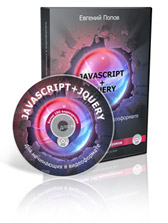

Якщо ви давно хочете як слід вивчити HTML, то у мене для Вас є чудова новина!

Якщо ви вже вивчили HTML і хочете рухатися далі, то наступним кроком буде вивчення технології CSS.

Якщо ви хочете розібратися з поняттями домену і хостингу, навчитися створювати бази даних, закачувати файли сайту на сервер по FTP, створювати піддомени, налаштовувати поштові скриньки для свого сайту і стежити за його відвідуваністю, то цей курс створений спеціально для вас!